Win11无法打开内核隔离怎么办?内核隔离是通过计算机进程与您的操作系统和设备隔离在一起,为恶意软件和其他攻击提供了增强的保护。近期有部分Win11用户发现电脑无法打开内核隔离
Win11无法打开内核隔离怎么办?内核隔离是通过计算机进程与您的操作系统和设备隔离在一起,为恶意软件和其他攻击提供了增强的保护。近期有部分Win11用户发现电脑无法打开内核隔离,这该怎么办呢?下面带来Win11内核隔离无法打开解决方法。
方法一
1、打不开内核隔离时,系统一般会提示你具体的原因。
2、如果看不懂提示的英文,可以去翻译软件里翻译一下。

3、这个说的是硬件设备不兼容,导致无法打开内存完整性。
4、只需要一个个尝试拔出硬件,就可以排查出是哪个不兼容了,一般来说都是外接设备。
方法二
1、这个就是驱动程序不兼容导致的无法打开内存完整性。
2、可以点击下方查看不兼容的驱动程序。
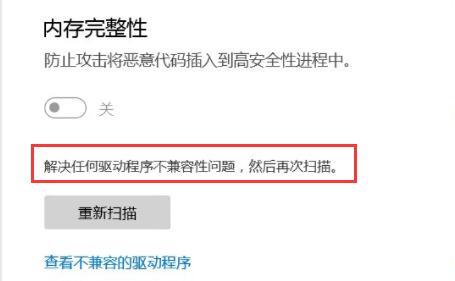
3、将其中不兼容的驱动程序全部删除就可以解决了。
4、内核隔离不打开也是没有关系的,打开反而有可能影响电脑性能。
推荐Win11系统下载
系统之家 Win11 64位 纯净精简版 V2023
Win11 22000.2003 专业工作站精简版 V2023
Win11 64位专业稳定版系统V2023.05
安装方法
纯净之家为您提供两种安装方法,本地硬盘安装是最为简单的安装方法。建议使用硬盘安装前先制作U盘启动工具,如果硬盘安装失败,或者您的电脑已经是开不了机、卡在欢迎界面、进不去桌面、蓝屏等情况,那么就需要选择U盘重装系统。
1、本地硬盘安装:硬盘安装Win11系统教程
2、U盘启动工具安装:U盘重装win11系统教程
